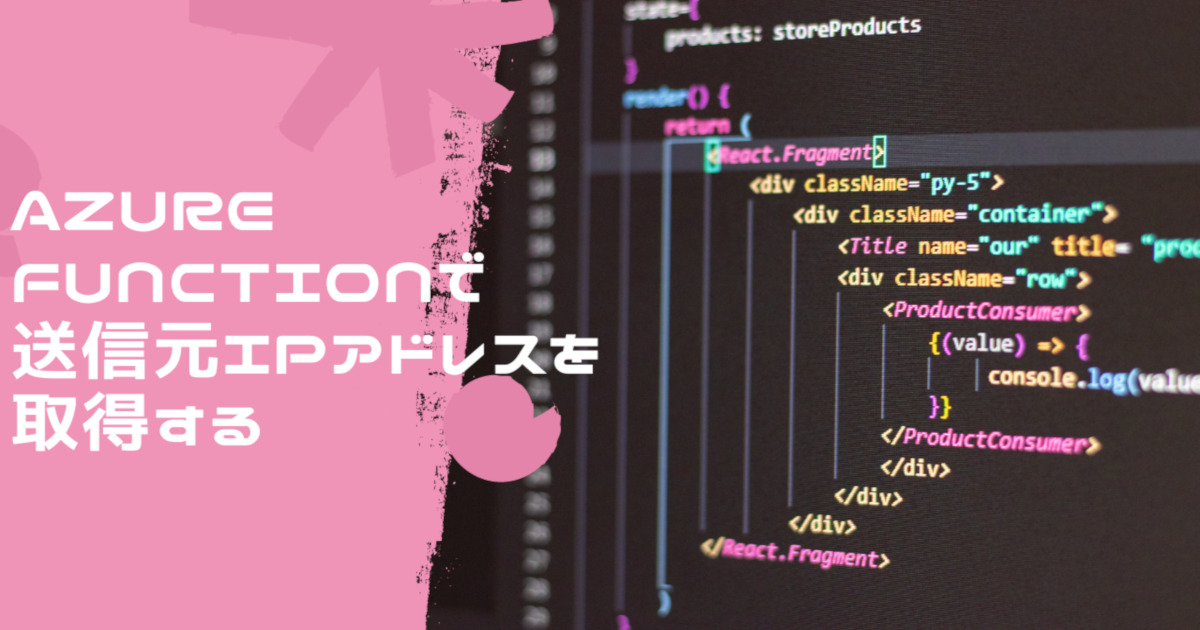今まで使っていたサーバー(Conoha)から別のサーバー(XServer)に変えるにあたって、イメージのやり取りができないので環境を1から構築しなおす必要があり、その際に手間取ったのでメモとして残します
| 名称 | バージョン |
|---|---|
| OS(MySQLが構築されるOS) | Ubuntu 22.04.4 |
| MySQL | 8.0.36 |
MySQLをインストールする
以下のコマンドを順次実行し、MySQLをインストールする
# MySQLのインストール
apt install mysql-server
# MySQLインストール後、セキュリティスクリプトを実行
# 内容は各環境に合わせて設定してください
mysql_secure_installationMySQLのrootユーザーにパスワードを設定する
rootはパスワードなしでログインできてしまうため、パスワードを設定する
# MySQLにrootユーザーで接続する
mysql -u root -p
# MySQLにログイン後、rootにパスワードを設定する
ALTER USER 'root'@'localhost' IDENTIFIED WITH mysql_native_password BY '<パスワード>';
# メモリ解放
FLUSH PRIVILEGES;外部からアクセスする際のユーザー作成
外部ツール等からアクセスする際に使用するユーザーの作成及び権限を設定する
# 外部からの接続用ユーザーの作成
CREATE USER 'nasuton'@'%' IDENTIFIED WITH mysql_native_password BY '<パスワード>';
# 作成したユーザーに権限を付与する
GRANT CREATE, ALTER, DROP, INSERT, UPDATE, DELETE, SELECT, REFERENCES, RELOAD on *.* TO 'nasuton'@'%' WITH GRANT OPTION;
# メモリ解放
FLUSH PRIVILEGES;MySQLを外部からの接続設定
ファイヤーウォールを設定している場合は以下のコマンドを実行してポートを開放しておく
ufw allow mysqlMySQLをインストールした状態だと外部からアクセスすることができないので以下のファイル内の該当箇所を変更する
# /etc/mysql/mysql.conf.d/mysqld.cnfの次の行をコメントアウトする
bind-address = 127.0.0.1ncコマンドでの接続確認
# nc -v -w 1 端末のIPアドレス -z 確認したいポート番号
nc -v -w 1 123.45.67.89 -z 3306
# 成功した場合:Connection to 123.45.67.89 3306 port [tcp/mysql] succeeded!
# 失敗した場合:nc: connect to 123.45.67.89 port 3306 (tcp) failed: Connection refusedlsofコマンドでポート確認
# lsof -i:確認したいポート番号
lsof -i:3306
# 変更前:mysqld ~ TCP localhost:mysql (LISTEN)
# 変更後:mysqld ~ TCP *:mysql (LISTEN)以下のサイトが様々なことについて参考になると思います
-
-
UbuntuへのMySQLインストール手順と設定 | IT底辺脱却ブログ
UbuntuにMySQLをインストールして利用する手順です。少しだけCentOSの手順も記載します。 バージョン Ubu ...
続きを読む
会社紹介
私が所属しているアドバンスド・ソリューション株式会社(以下、ADS)は一緒に働く仲間を募集しています
会社概要
「技術」×「知恵」=顧客課題の解決・新しい価値の創造
この方程式の実現はADSが大切にしている考えで、技術を磨き続けるgeekさと、顧客を思うloveがあってこそ実現できる世界観だと思っています
この『love & geek』の精神さえあれば、得意不得意はno problem!
技術はピカイチだけど顧客折衝はちょっと苦手。OKです。技術はまだ未熟だけど顧客と知恵を出し合って要件定義するのは大好き。OKです
凸凹な社員の集まり、色んなカラーや柄の個性が集まっているからこそ、常に新しいソリューションが生まれています
ミッション
私たちは、テクノロジーを活用し、業務や事業の生産性向上と企業進化を支援します
-
-
アドバンスド・ソリューション株式会社|ADS Co., Ltd.
Microsoft 365/SharePoint/Power Platform/Azure による DX コンサル・シス ...
サイトへ移動